👉点击这里申请火山引擎VIP帐号,立即体验火山引擎产品>>>
操作步骤
Linux操作系统
登录待迁移的源服务器。
执行如下命令,查看当前时间信息。
date
若回显时间与实际北京时间一致,则无需处理。

若回显时间非北京时间或时间与北京时间相差过大,请按如下步骤校准服务器时间。

执行如下命令,修改服务器时区为上海(即北京时间)。
ln -sf /usr/share/zoneinfo/Asia/Shanghai /etc/localtime
执行如下命令,更新硬件时间。
hwclock -w
执行如下命令,安装NTP服务。
yum install -y ntpdate
执行如下命令,通过公网更新服务器时间。
ntpdate cn.pool.ntp.org

执行如下命令,确认服务器时间与实际北京时间是否一致。
date

同步时间成功后,您可以继续迁移操作,操作详情可查看准备工作。
Windows操作系统
登录待迁移的源服务器。
单击右下角时间。

在弹窗中单击“日期和时间设置”按钮。
在日期和时间对话框中,确认服务器时间与时区信息。
若回显时间与实际北京时间一致,则无需处理。
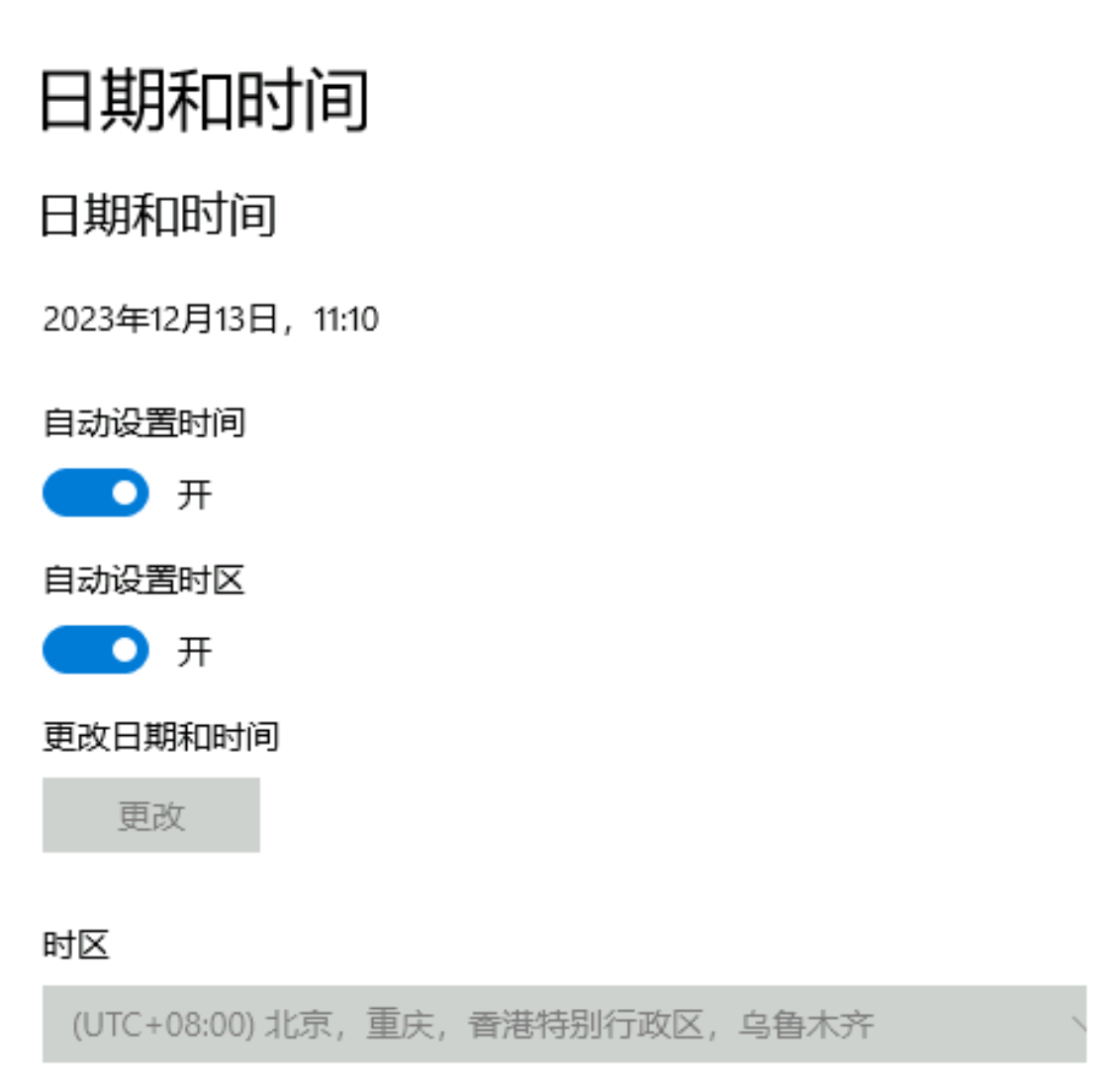
若回显时间非北京时间,或时间与北京时间相差过大,请按如下步骤校准服务器时间。
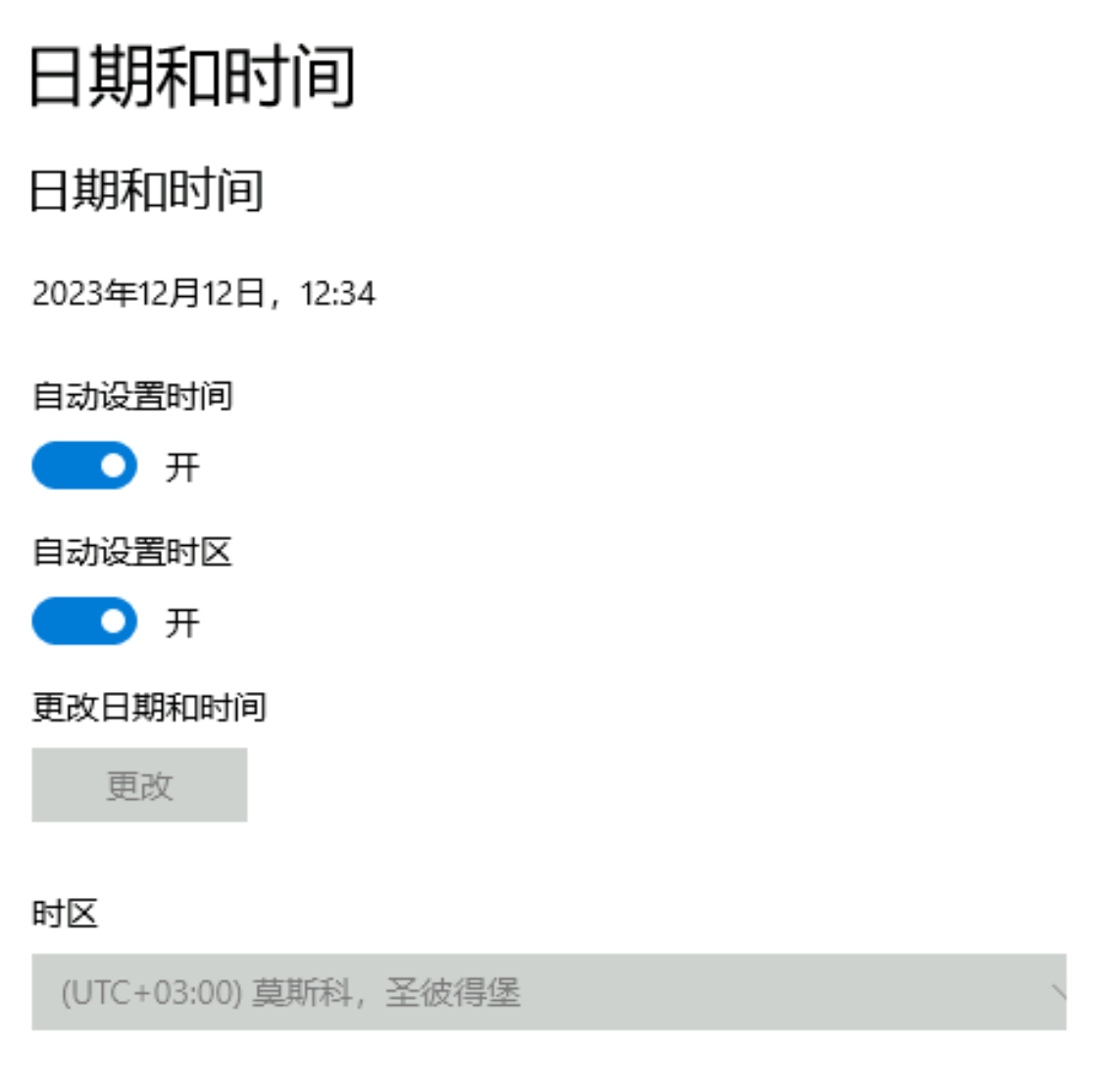
在左侧目录树选择“区域”,单击“相关设置”区域的“其他日期、时间和区域设置”按钮。
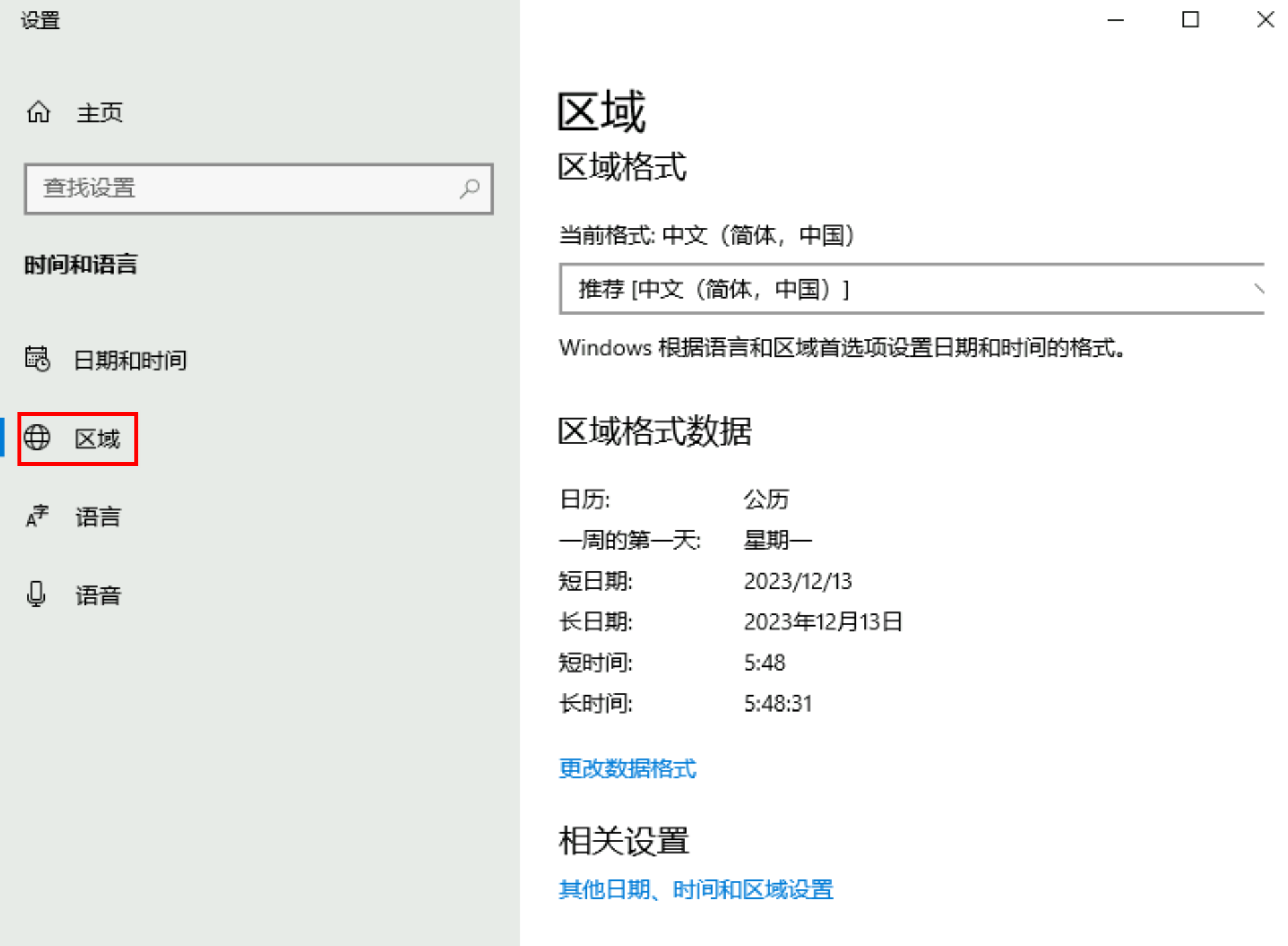
单击“日期和时间”区域的“设置时间和日期”按钮。
在日期和时间对话框中,单击“更改时区(Z)...”按钮,进入时区设置对话框。
选择“日期和时间”页签,在“时区(T)”下拉选择“(UTC+08:00)北京,重庆,香港特别行政区,乌鲁木齐”。
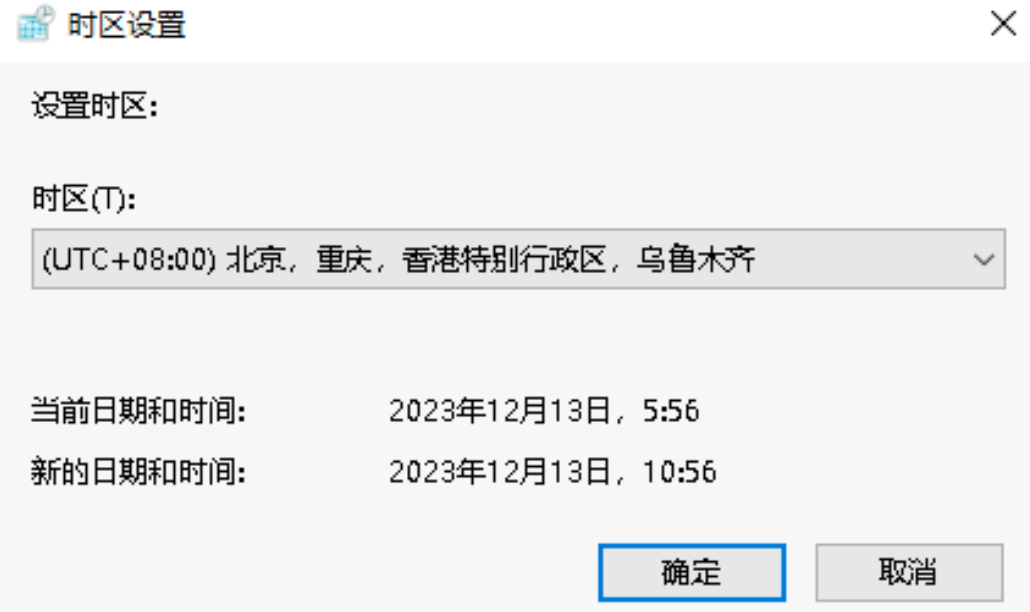
单击“确定”按钮,更改时区。
选择“Internet 时间”页签。
单击“更改设置(C)...”按钮,进入“配置 Internet 时间设置”对话框。
勾选“与 Internet 时间服务器同步(S)”选项,并在“服务器(E)”中填写NTP服务器地址time.nist.gov。
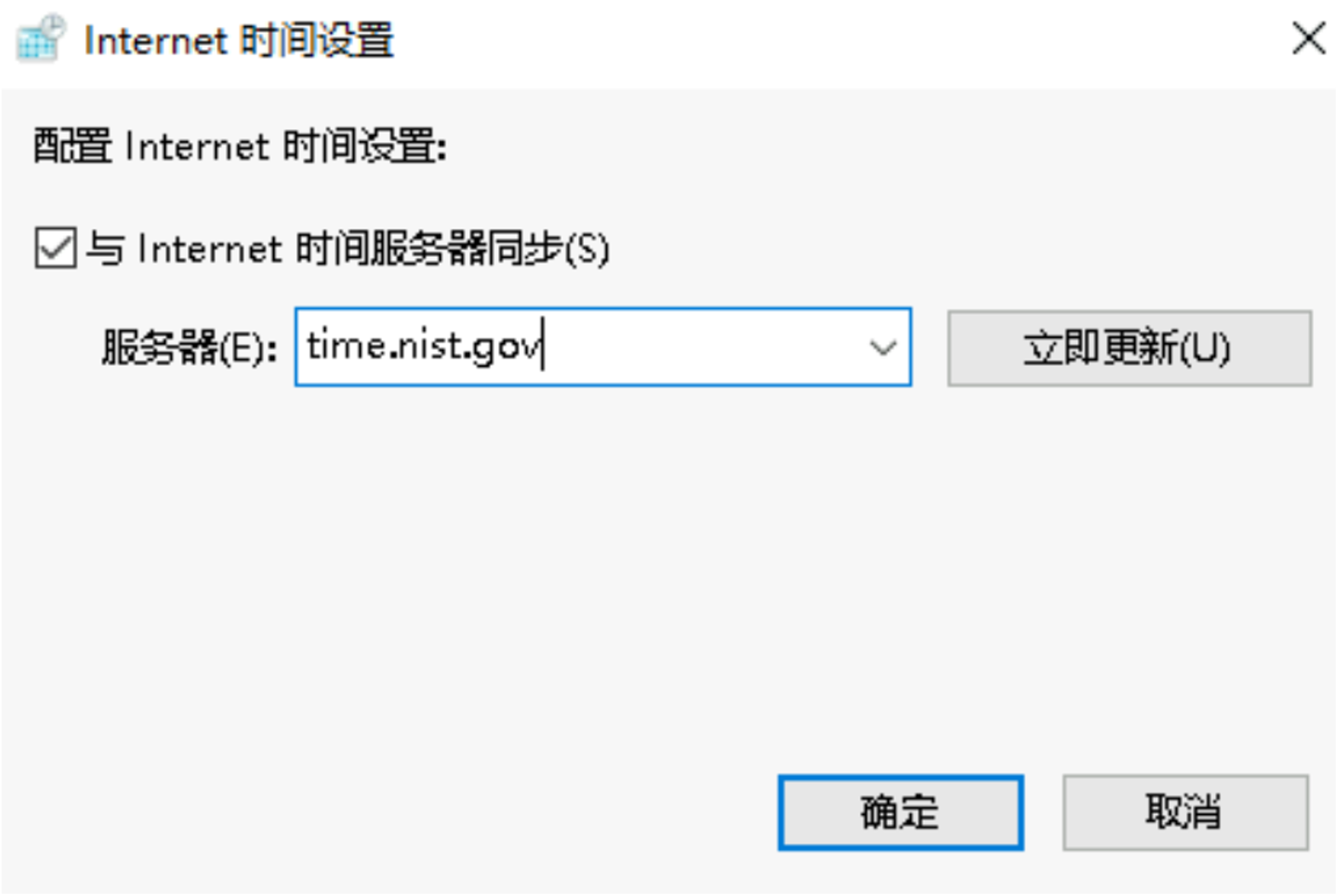
单击“立即更新”按钮,源服务器将通过公网同步时间。成功同步示例如下。
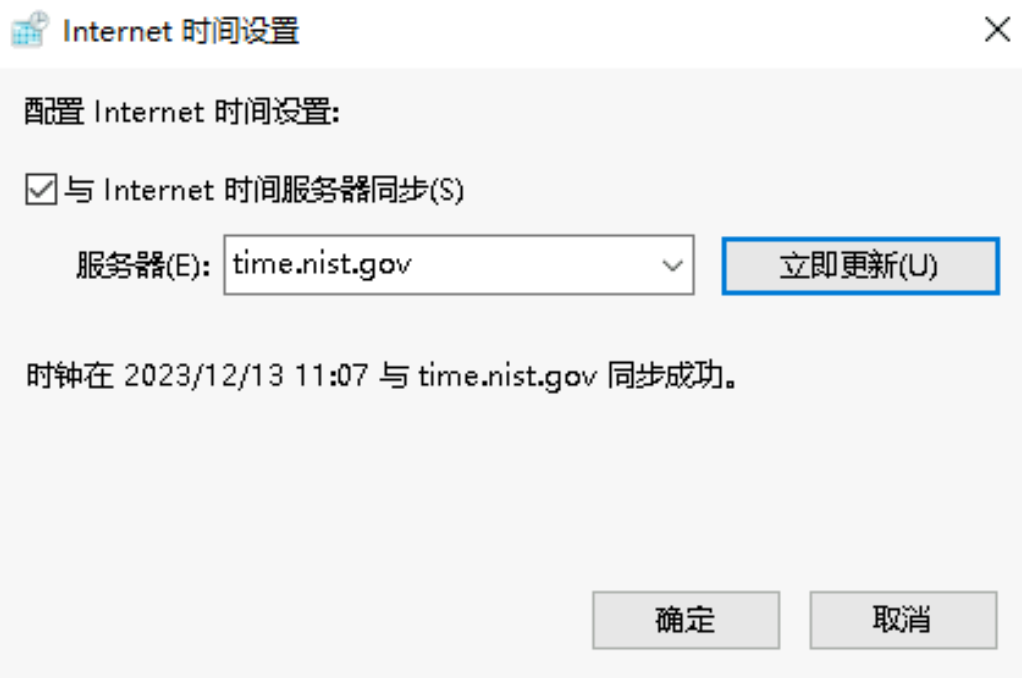
单击“确定”按钮,完成时间校准。
同步时间成功后,您可以继续迁移操作,操作详情可查看准备工作。













